Win10共享打印机提示本机策略组安全:如何解决共享打印机时的安全问题
win10共享打印机提示本机策略组安全,随着科技的不断发展,Windows 10操作系统成为了众多用户的首选,在使用Win10共享打印机时,有时候会遇到本机策略组安全提示的问题。这个提示是Windows系统中的一项安全功能,用于保护用户的计算机免受潜在的安全威胁。当我们尝试共享打印机时,系统可能会提示我们检查本机策略组安全设置是否正确。我们应该如何解决这个问题呢?本文将为大家提供一些解决方法和建议。
具体步骤:
1.打开“本地安全策略”,快捷打开方法:点击开始菜单。然后输入“安全”在弹出的选项中选择本地安全策略即可,如图步骤1-2-3所示
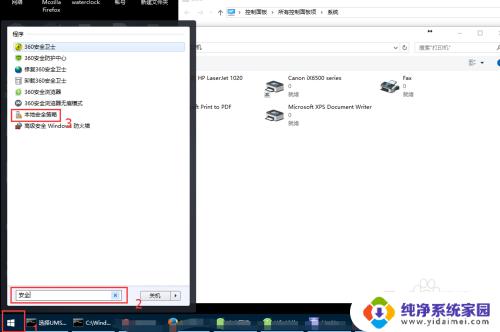
2.点开“本地策略”,然后单机“安全选项”。找到“网络访问:本地账户的共享和安全模型”,如图步骤1-2-3所示
3.双击打开“网络访问:本地账户的共享和安全模型”,在弹出的对话窗口中设置为“仅来宾-对本地用户进行身份验证。其身份为来宾”,如图所示
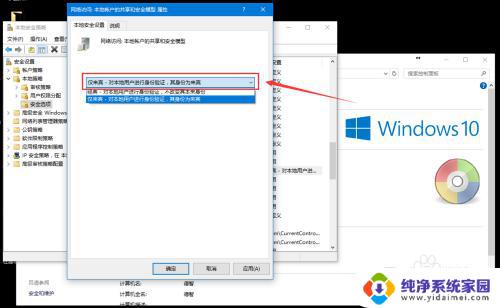
4.找到“账户-来宾账户状态”,同样也是在“本地策略”----“安全选项”里面,如图所示。
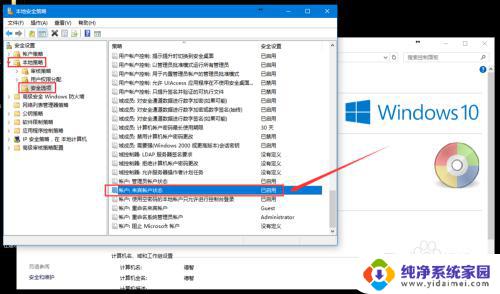
5.双击“账户-来宾账户状态”,在弹出的对话框中,将账户-来宾账户状态改为“已启用”,然后点击“确定”,如图所示。
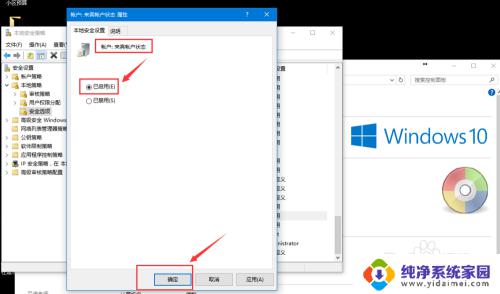
6.找到“拒绝从网络访问这台计算机”,在“本地策略”下拉菜单中的“用户权限分配”里面,如图所示
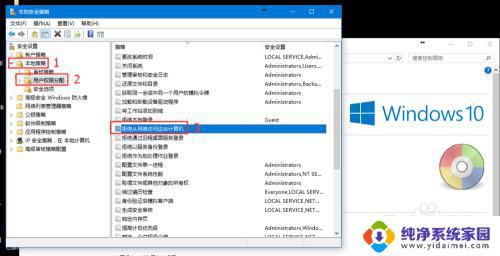
7.双击“拒绝从网络访问这台计算机”,在弹出的对话框中删除guest,如图所示
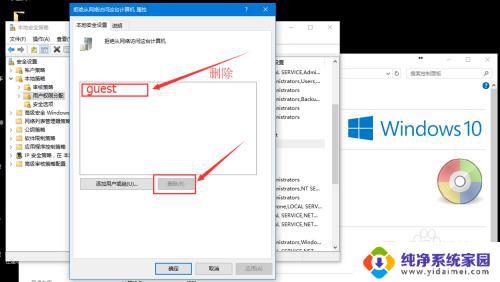
以上就是win10共享打印机提示本机策略组安全的全部内容,如果您需要,请根据这些步骤进行操作,希望这篇文章对您有所帮助。
Win10共享打印机提示本机策略组安全:如何解决共享打印机时的安全问题相关教程
- win10不能访问此共享文件夹,因为你组织的安全 Win10无法访问共享文件安全策略阻止解决方法
- win10打印机共享访问不了 Win10打印机共享无法访问怎么解决
- win10连接win7共享的打印机 提示拒绝访问 win10系统打印机共享拒绝访问如何解决
- 打印机无法开启共享 win10共享文件和打印机的设置问题
- win10打印机共享无法打印 如何解决Win10,11更新后无法连接共享打印机的问题
- win10连接打印机提示0x00000a 打印机共享的0x0000000a错误如何解决
- 共享打印拒绝访问 win10系统共享打印机拒绝访问解决方法
- 打印机共享 win10无法访问 Win10打印机共享无法访问的常见问题解决方法
- 0x0000011b解决共享打印机win10 Win10无法连接共享打印机解决方法
- 共享打印机提示无法连接拒绝访问 Win10共享打印机拒绝访问解决方法
- 怎么查询电脑的dns地址 Win10如何查看本机的DNS地址
- 电脑怎么更改文件存储位置 win10默认文件存储位置如何更改
- win10恢复保留个人文件是什么文件 Win10重置此电脑会删除其他盘的数据吗
- win10怎么设置两个用户 Win10 如何添加多个本地账户
- 显示器尺寸在哪里看 win10显示器尺寸查看方法
- 打开卸载的软件 如何打开win10程序和功能窗口